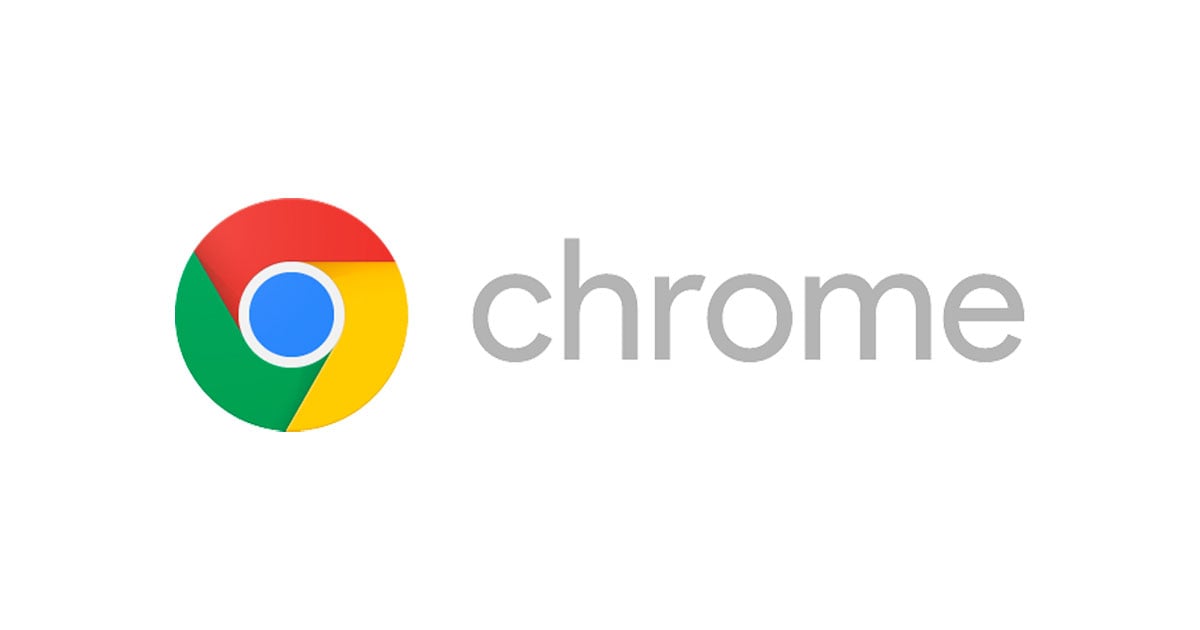
開発した Chrome 拡張を社内ユーザーのみ限定公開してみた
コンニチハ、千葉です。
社内ツールとして Chrome 拡張を開発したのですが、社内のとあるグループのみに公開したく、色々調べたので手順をまとめておきます。
方法
公開方法としては、5つあります。
Chrome ウェブストアのデベロッパー での公開範囲
1. 一般公開: パブリックに公開されるもの
2. 限定公開: URL知ってるユーザーが利用可能
3. 非公開: 非公開なんですが 特定の Goole ユーザーやグループに公開できます。URL知ってても許可されてないユーザーはインストールできません。
Chrome ウェブストアのデベロッパー を利用しない方法
4. Zip: Zip で配って都度インストールしてもらう方法です
Google Workspace Enterprise オプション
5. ドメイン指定した公開
https://developer.chrome.com/docs/webstore/cws-dashboard-distribution/
今回は3の非公開設定で特定ユーザーを追加する方法でやってみました。2の限定公開で考えたのですが、さらに特定したユーザーのみに公開したい(URL分かってもみ見せたくない)、かつ 4のZip は運用が大変そうでした。 (また、5の方法を使うと 組織を限定したプライベートな公開に加えて、Chrome 拡張を強制インストールしたりもできるみたいですね。)
やってみた
まずは、Chrome ウェブストアにてデベロッパー登録する必要があります。
リンク: https://chrome.google.com/webstore/devconsole/register?hl=ja

5ドル必要になります。支払いは一回ポッキリです。
無事支払いを済ませると、デベロッパーダッシュボードへアクセスできるようになります。さっそく、開発した Chrome 拡張を登録しましょう。「新しいアイテム」から追加します。

Zip を追加しましょう。

一般的な設定を行いましょう。ここでは、公開範囲についての設定のみ記載します。
「決済と配布地域」 > 「公開設定」 > 「非公開」 > 公開したい Google グループを選択

これで、特定の Google グループに公開できます。指定したいグループのオーナーまたはマネージャーになっていないと、リストに表示されないので注意しましょう。
グループ所属のユーザーでログインし、Chrome 拡張にアクセスすると見れます。

所属していないユーザーでログインしてアクセスすると見れません!

ハマったこと
限定公開したい Google グループ設定場所
公開したい Google グループの指定方法は実は2つあります。先程手順で紹介した
「決済と配布地域」 > 「公開設定」 > 「非公開」 > 公開したい Google グループを選択
と、記載の「設定ページ」のリンクから設定できます。

リンクをクリックした画面。

ここの、Trusted Tester アカウントに Google グループを指定したのですが、うまく共有されませんでした。グループではなく、ユーザーを指定した場合はうまく公開されました。
調べたところ、Trusted Tester はグループではなく、アカウントである必要があるとのことです。
参考: https://developer.chrome.com/docs/webstore/cws-dashboard-distribution/
公開までの時間
Chrome 拡張を公開する場合、Google のレビューが必須となっており、公開するにはレビュー完了する必要があります。今回は、非公開なのでレビューがないと勝手に思い込んでいましたが、ちゃんとレビューが必要でした。レビュー完了は、申請から2日程度の場合もあれば数時間程度の場合もありました。Chrome ウェブストアを利用する場合は、レビューが必要です!
さいごに
社内で利用する Chrome 拡張の配布方法についてまとめてみました。配布大変だったのですが、Chrome ウェブストア利用してから配布が楽になりました。
参考
https://developer.chrome.com/docs/webstore/publish/#publishing-to-test-accounts



![[Chrome拡張機能] AWSマネジメントコンソールで秘匿情報を黒塗り(Masking)する拡張機能作ってみた](https://images.ctfassets.net/ct0aopd36mqt/wp-thumbnail-6e9043acb4514ba835f6b6b4928b08b1/1c83d176a530c4b24d730e56d1d7f6d2/google-chrome-eyecatch.jpg)




